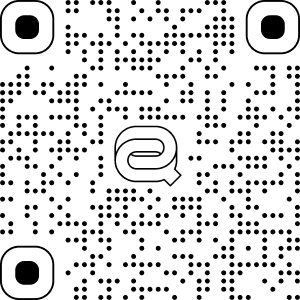- 联系我们
- 技术支持: vrsupport@qiyi.com
- 商务合作: business@iqiyismart.com
- 人才招聘: 查看职位 >
- 公司地址:北京市朝阳区宏泰东街绿地中心B座11层
# 七、应用性能提升
良好的性能是保证用户拥有自然舒适的VR体验的关键因素。我们提供了一些可以优化奇遇VR应用的方法,供开发者参考。
首先,使用奇遇性能工具来获取CPU/GPU性能指标,确定应用运行效率是受限于CPU计算还是受限于GPU渲染。然后就可以有针对性的进行优化。
提示:性能工具可以直接显示CPU时间。如果CPU时间接近每帧时间(72 FPS意味着每帧渲染13.9毫秒),那么应用程序是受限于CPU的,否则是受限于GPU的。
开发者可参考Unreal官方建议:
# 7.1 CPU 优化
# 7.1.1 场景及资源优化
- 优化脚本,降低代码、算法的复杂度
- 避免不需要的交互和物理计算
- 避免视野内放置过多的物体、高多边形模型
- 尽量共用材质、动画资源
- 尽量使用压缩纹理格式
- 尽量使用静态批处理
- 高三角形计数:建议定位750000到1000000个三角形,这些是每帧总计。从关卡几何体到角色,粒子效果甚至UI元素
- 复杂面部动画:复杂的面部的动画会增加计算成本,建议仅给定少数几个具有完整细节面部设置的情况下,使用分层骨骼LOD的适当设计的变性骨架可以提供帮助。
- 布料和头发/毛皮:实时布料物理效果成本高昂,而且在较低分辨率的表现效果非常糟糕。任何真实布料动态计算的物品都应仔细考虑,如果不是非常重要,可以尽量避免类似长而漂移的裙子或者窗帘这种类似的物品。毛发和毛皮效果也是如此,可以采用稍微风格化的方法
- 茂密的树叶:比较简单的优化就是尽量避免在环境设计中出现茂密的树叶。
# 7.1.2 推荐优化功能
- 选择Single Pass
# 7.2 GPU 优化
# 7.2.1 场景及资源优化
- 动态阴影:动态阴影性能开销巨大,每帧计算会给CPU和GPU带来很大的负担,并且经常需要在一帧内多次重新渲染场景。可以通过依赖静态环境光照,获得大幅的性能提升。
- 全屏效果:比如运动模糊、实时环境光照遮蔽等需要大量的像素吞吐量,谨慎使用这些功能
- 尽量减少半透明材质的渲染数量
# 7.2.2 渲染优化功能
- 使用注视点渲染并且选择合适的等级
- 基于Unreal的MultiView的原生功能的使用
# 7.2.3 推荐的质量配置
Pixel Density 1
Mobile MSAA 小于4x MSAA
HDR : false
# 7.3 功耗优化
奇遇系统统一管控CPU、GPU资源和频率,保障应用的稳定运行。开发者可通过以下途径优化应用的功耗,确保用户体验。
# 7.3.1 场景及资源优化
- 尽量降低纹理图片尺寸
- 优化shader性能
- 优化视频资源,比如编码格式、码率、分辨率等要素
# 7.3.2 推荐的工程配置
Texture Compression:ASTC
# 7.4 性能工具
# 7.4.1 Unreal Session Frontend
分析工具可以实时收集并跟踪QIYU应用的数据,监控性能,可以通过有线以及无线的方式连接QIYU设备。详细使用说明,参考Epic官方文档:
分析工具参考 | 虚幻引擎文档 (unrealengine.com) (opens new window)
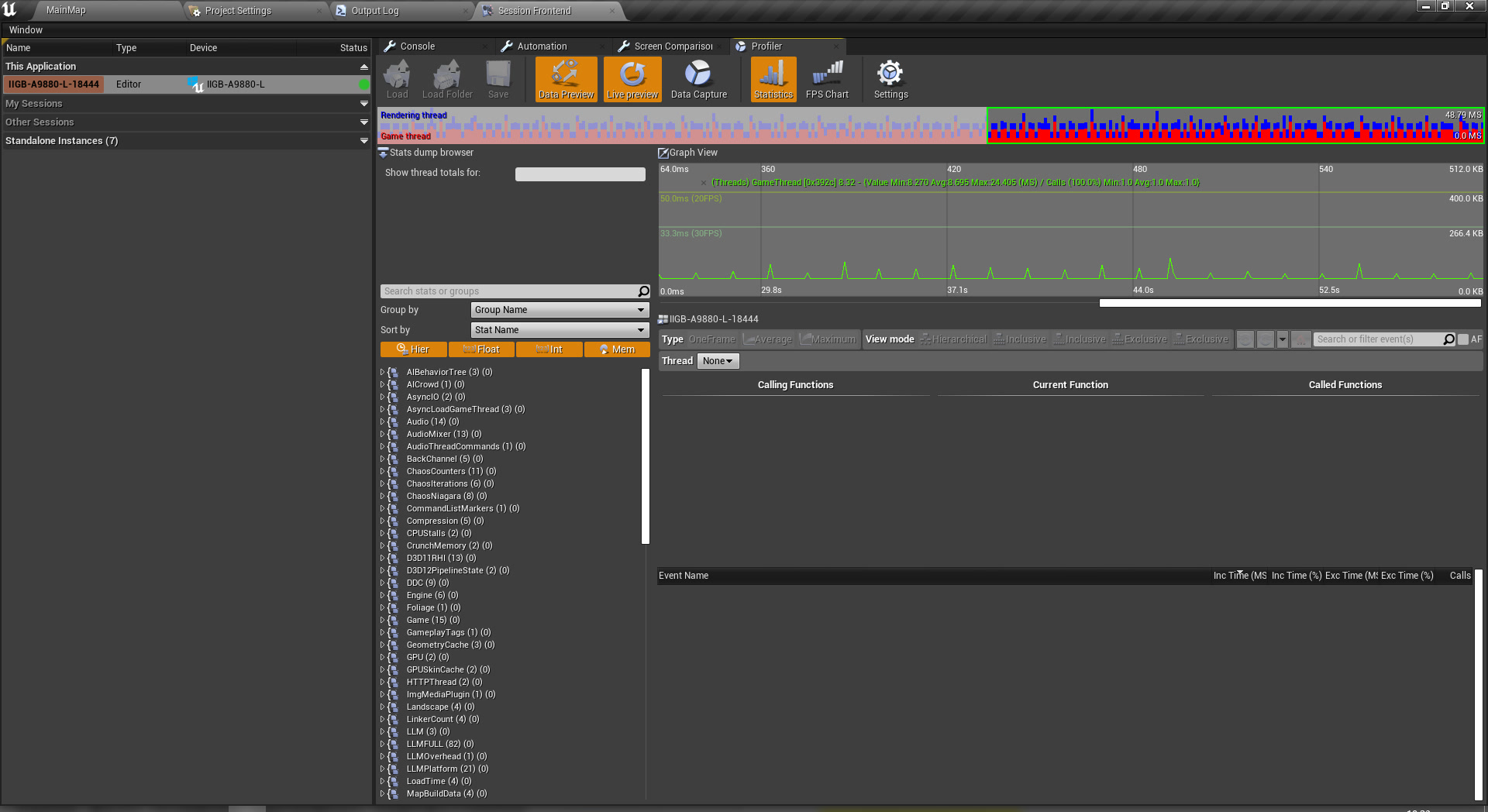
# 7.4.2 Unreal Insight
Unreal Insights 工具与Unreal Profiler工具类似,但是稳定性更强。QIYU设备可以通过数据线,与PC端的Unreal Insights 工具建立TCP连接,实时监控QIYU应用的运行状态,迅速发现应用运行过程中的性能瓶颈,适用于优化性能,收集、分析和显示运行时的数据。详细的使用说明,请参考Epic官方文档:
Unreal Insights介绍 | 虚幻引擎文档 (unrealengine.com) (opens new window)
使用方法:
Unreal Insights可执行文件路径:
设置:
安装开发应用程序,需要首次启动游戏,二进制文件才能创建其关联的UE4项目目录 /sdcard/UE4Game/
通过ADB指令通过USB在设备上建立TCP连接(Unreal Insights监听TCP端口1980) adb reverse tcp:1980 tcp:1980
编辑文件:UE4CommandLine.txt
在引擎文件夹中找到模板文件
\UnrealEngine\Engine\Build\Android\UE4Game 复制粘贴后,删除末尾的扩展名 UE4CommandLine.txt.template.template
根据需要修改此文件
../../../<ProjectName>/<UProjectName>.uproject /Game/Maps/<MapName> -trace=log,counters,cpu,frame,bookmark,file,loadtime,gpu,rhicommands,rendercommands,object -statnamedevents -tracehost=127.0.0.1 -tracefile=-tracefile=/sdcard/UE4Game/MostRecentTraceCapture.utrace
将所需文件复制到设备的项目文件根目录。UE4CommandLine.txt
adb push UE4CommandLine.txt /sdcard/UE4Game/
/
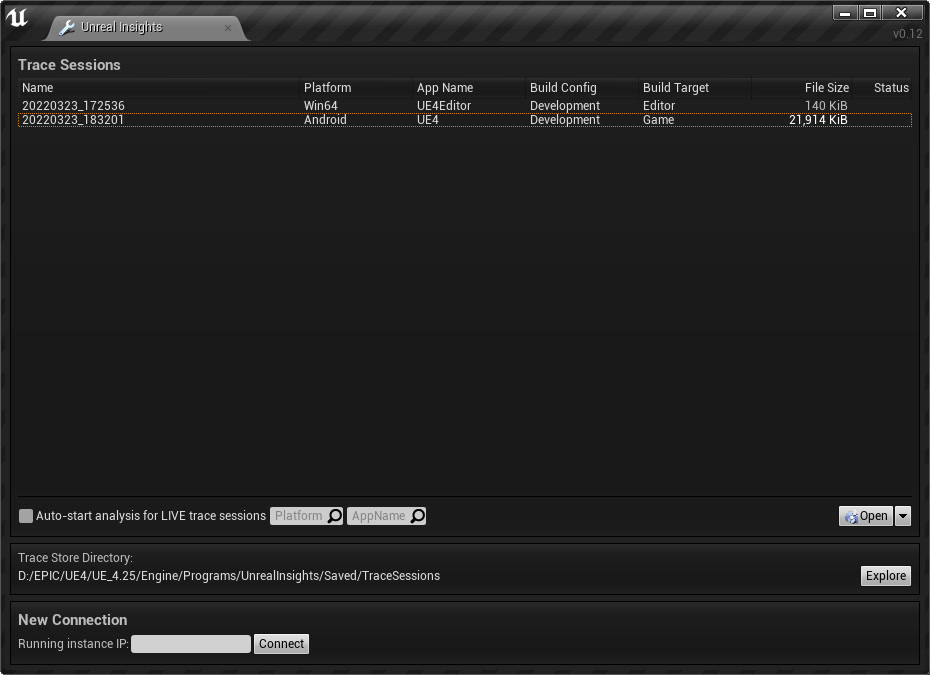
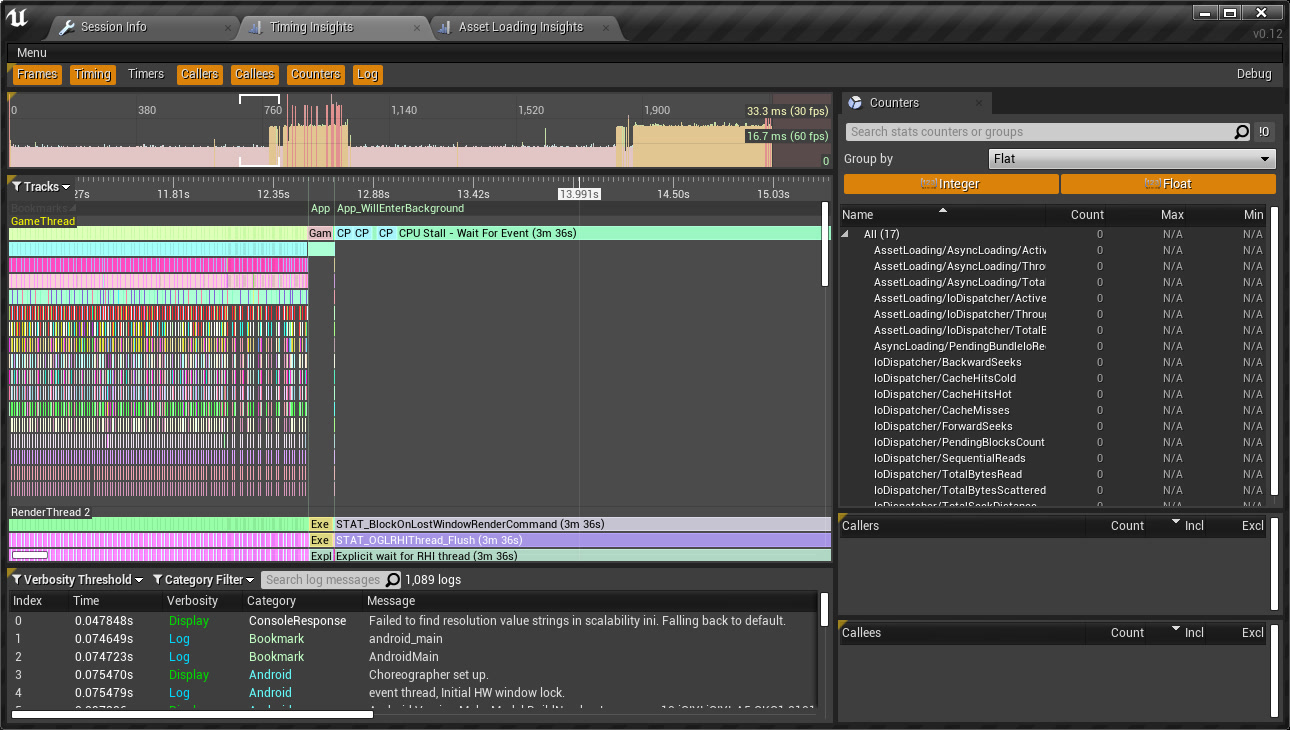
目录/标志说明:
- 虚幻引擎项目的名称。这将与 设配中的路径匹配。/sdcard/UE4Game/ - UProjectName将与输出二进制文件(由引擎描述)匹配,因此只需使用APK名称或在游戏目录中查找文件即可。.uproject - 这是可选的,但它允许基于每个映射自定义启动参数。如果知道地图名称,可以将其放在这里。 - 注意:如果有正在使用的场景,则可以仅为该地图设置追踪,以便追踪开销不会影响常规地图上的其他分析。因为可以将该启动参数文件保留在同一位置,而不必在启动类型之间删除或重命名它。
-trace- 允许自定义要进入的通道以进行跟踪。以下是在分析时使用的一些组合:
最详细/最多开销 log,counters,cpu,frame,bookmark,file,loadtime,gpu,rhicommands,rendercommands,object
主要内容/最小的开销 -counters,cpu,frame,bookmark,gpu
-statnamedevents- 当与选项结合使用时,这将激活更多的CPU计时事件 -trace=cpu。
-tracehost- 具有要连接到的正在运行的Unreal监听实例的主机的 IP 地址 (127.0.0.1)。
-tracefile- 用于在设备上定义要将文件转储到的本地路径,作为实时分析的替代方法。可以将其保留在静态位置,并每次覆盖它,以始终保留最新的跟踪.trace。